【win10如何连接wifi】很多人想知道win10连接wifi的方法,对于一些新手来说,根本不知道怎么做,那么win10如何连接wifi?下面一起来看看吧 。

文章插图
1、右键点击电脑桌面右下角【∧】图标,展开操作窗口 。

文章插图
2、接着点击最下方【任务栏设置】 。
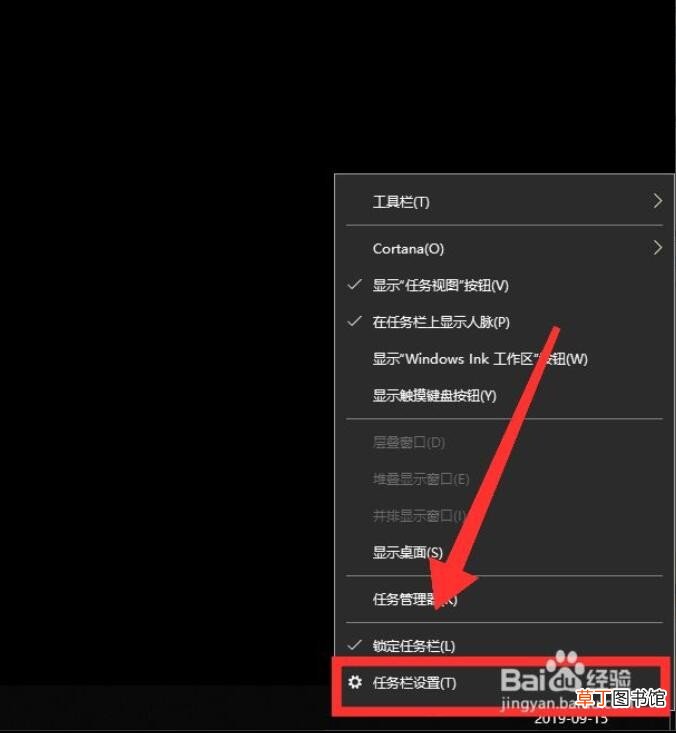
文章插图
3、进入任务栏设置界面,点击【任务栏】里的【选择哪些图标显示在任务栏上】 。
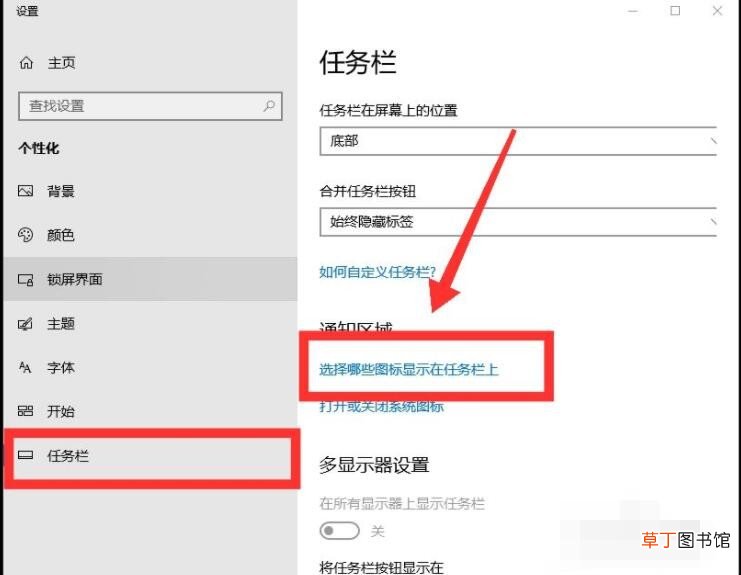
文章插图
4、进入界面后,找到网络,点击网络右方【灰色】按钮,即可打开网络图标显示 。
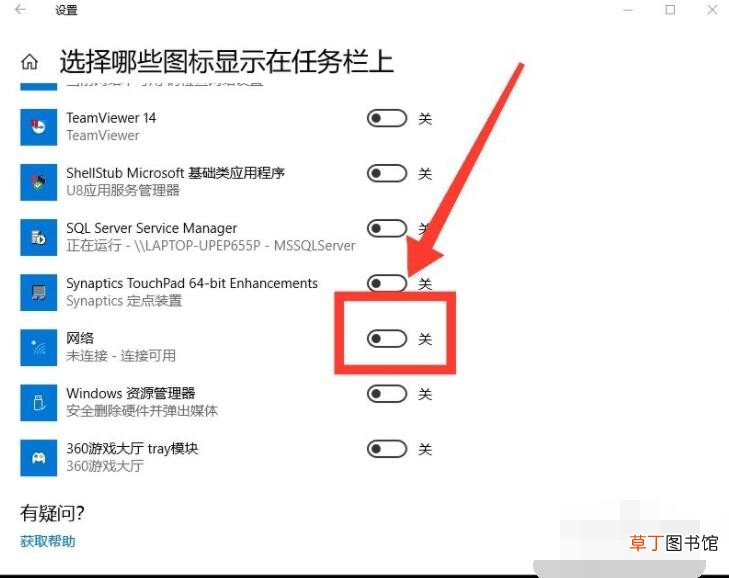
文章插图
5、返回桌面,点击右下角【网络】图标,即可看到可用网络 。
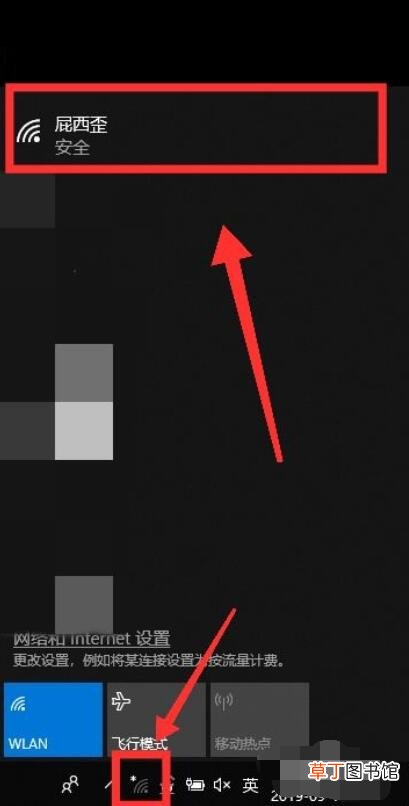
文章插图
6、选择需连接的WiFi,点击【连接】 。
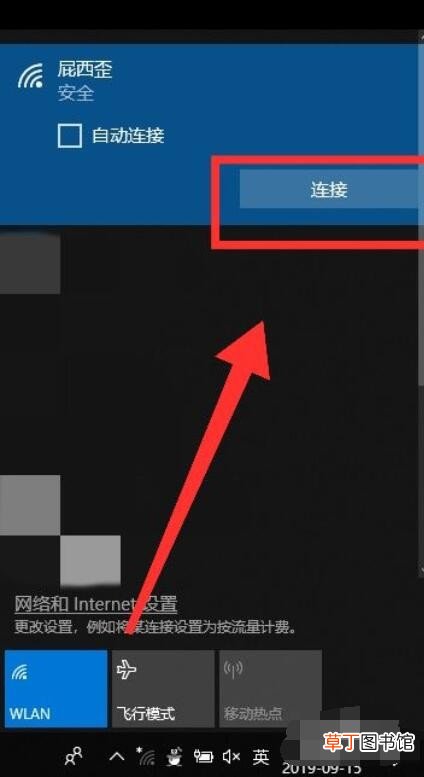
文章插图
7、最后,输入【密码】,点击【下一步】,核对密码正确性后,即可成功连接WiFi 。
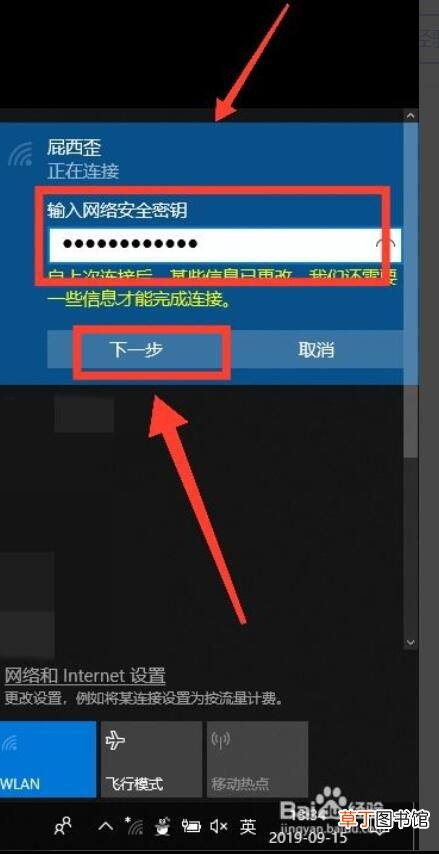
文章插图
关于win10如何连接wifi的相关内容就介绍到这里了 。
推荐阅读
- 如何用一句话感谢老板 感谢老板的经典语录
- 一句话感谢朋友送礼物 收到礼物如何说感谢的话?
- vivo iqoo neo855怎么关闭推送消息声音 如何关闭手机软件的推送消息
- 四川香肠怎么做好吃 四川香肠如何做好吃
- 国际学生证如何办理
- 潍坊萝卜怎么吃最好吃 潍坊萝卜如何吃最好吃
- 怎么样炖鸡好吃 如何炖鸡好吃
- 菊花如何种植
- 饺子怎么煮才好吃 如何煮饺子好吃
- 炖鲅鱼怎么做好吃不腥 如何做炖鲅鱼











